
Modifier les préférences dans Photos sur Mac
Pour modifier les préférences dans l’app Photos ![]() sur votre Mac, choisissez Photos > Préférences, puis cliquez sur le bouton Général ou iCloud en haut de la fenêtre des préférences. Découvrez comment utiliser Photos.
sur votre Mac, choisissez Photos > Préférences, puis cliquez sur le bouton Général ou iCloud en haut de la fenêtre des préférences. Découvrez comment utiliser Photos.
Préférences Général
Dans la sous-fenêtre Général, vous pouvez modifier les préférences Photos de base. Par exemple, vous pouvez faire en sorte que les Live Photos soient lues automatiquement, choisir si les éléments importés sont copiés dans votre photothèque, indiquer si les données GPS sont incluses dans les photos, etc.
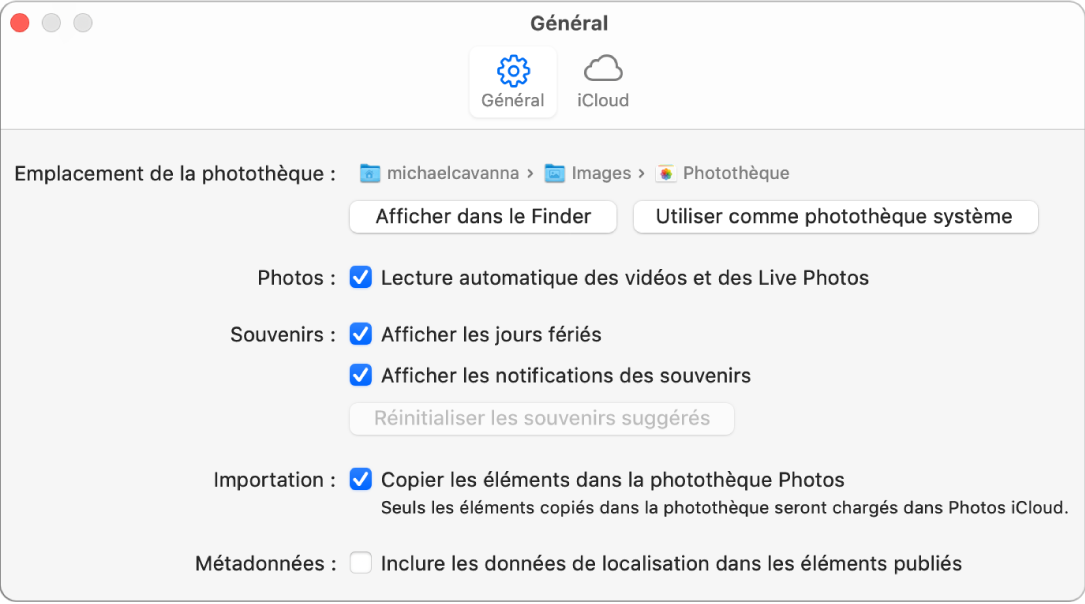
Option | Description | ||||||||||
|---|---|---|---|---|---|---|---|---|---|---|---|
Emplacement de la photothèque | Pour afficher l’emplacement de votre photothèque Photos dans le Finder, cliquez sur Afficher dans le Finder. Pour utiliser la photothèque ouverte actuellement comme photothèque système (et, ainsi, pouvoir l’associer à Photos iCloud), cliquez sur Utiliser comme photothèque système. Pour en savoir plus sur le passage d’une photothèque à une autre, consultez la rubrique Vue d’ensemble de la photothèque système et Créer des photothèques supplémentaires. | ||||||||||
Photos | Pour que les vidéos et les Live Photos soient lues automatiquement, cochez la case « Lecture automatique des vidéos et des Live Photos ». Si vous ne souhaitez pas que les vidéos et les Live Photos soient lues automatiquement, décochez cette case. | ||||||||||
Souvenirs | Pour inclure des groupes de photos de vacances dans les souvenirs, cochez la case Afficher les jours fériés. Pour exclure les vacances de vos souvenirs, décochez cette case. Pour afficher une notification lorsqu’un nouveau souvenir est disponible, cochez la case Afficher les notifications des souvenirs. Si vous avez configuré Photos de façon à afficher moins souvent certains types de souvenirs, mais que vous souhaitez recréer ces types de souvenirs, cliquez sur « Réinitialiser les souvenirs suggérés ». | ||||||||||
Importation | Par défaut, Photos stocke tous les fichiers photo et vidéo importés dans la photothèque. Pour laisser les éléments importés à leur emplacement actuel hors de la photothèque, décochez la case « Copier les éléments dans la photothèque Photos ». Si les photos sont stockées en dehors de votre photothèque, elles ne seront pas chargées automatiquement dans Photos iCloud et ne seront pas disponibles sur tous vos appareils. Vos devez les sauvegarder manuellement dans des emplacements sécurisés. | ||||||||||
Métadonnées | Pour que Photos utilise les données de localisation incluses dans les photos prises par un appareil photo équipé d’un GPS (comme l’iPhone), cochez la case « Inclure les données de localisation dans les éléments publiés ». | ||||||||||
HDR | Si une Apple Pro Display XDR est connectée à votre Mac, la case HDR est cochée par défaut afin d’afficher la plage dynamique complète de vos photos (lorsque la fenêtre Photos apparaît à l’écran). | ||||||||||
Préférences iCloud
Utilisez les préférences iCloud pour activer Photos iCloud et choisir des options de stockage. Découvrez comment utiliser Photos iCloud.
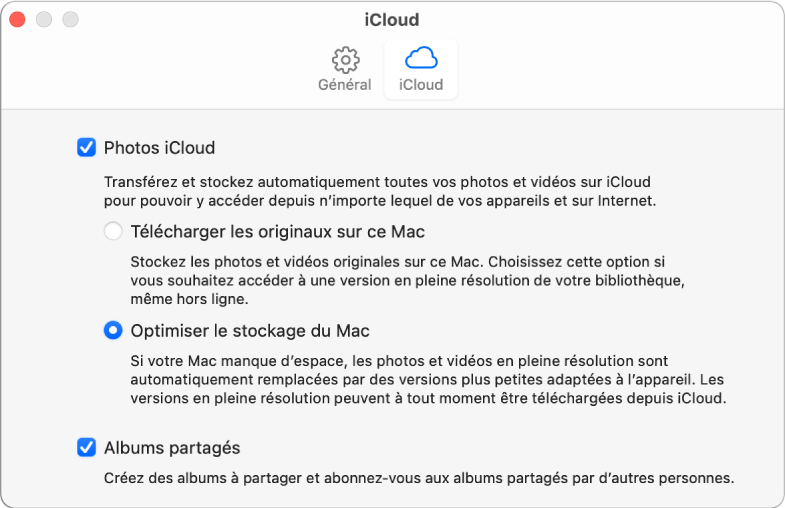
Option | Description | ||||||||||
|---|---|---|---|---|---|---|---|---|---|---|---|
Photos iCloud | Cochez la case pour activer Photos iCloud.
Remarque : si l’option Optimiser le stockage du Mac est sélectionnée et que votre espace de stockage est presque plein, seules les parties fixes des Live Photos sont stockées sur votre ordinateur. Toutefois, lorsque vous ouvrez une Live Photo, elle se lira en entier de manière normale. Pour en savoir plus sur Photos iCloud, consultez la rubrique Utilisez Photos iCloud pour stocker des photos. | ||||||||||
Albums partagés | Cochez cette case pour partager des albums avec d’autres personnes et vous abonner aux albums partagés avec vous. Vous pouvez sélectionner des photos et les partager avec vos amis et votre famille ; ces personnes peuvent voir les photos, y ajouter des commentaires et même ajouter leurs propres photos. Consultez la section Qu’est-ce qu’un album partagé dans Photos sur Mac ?. | ||||||||||